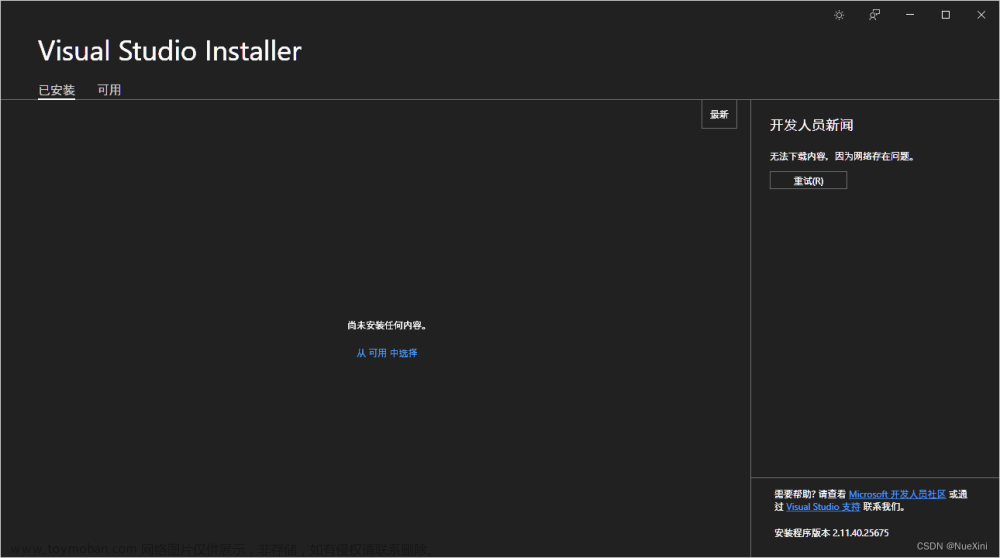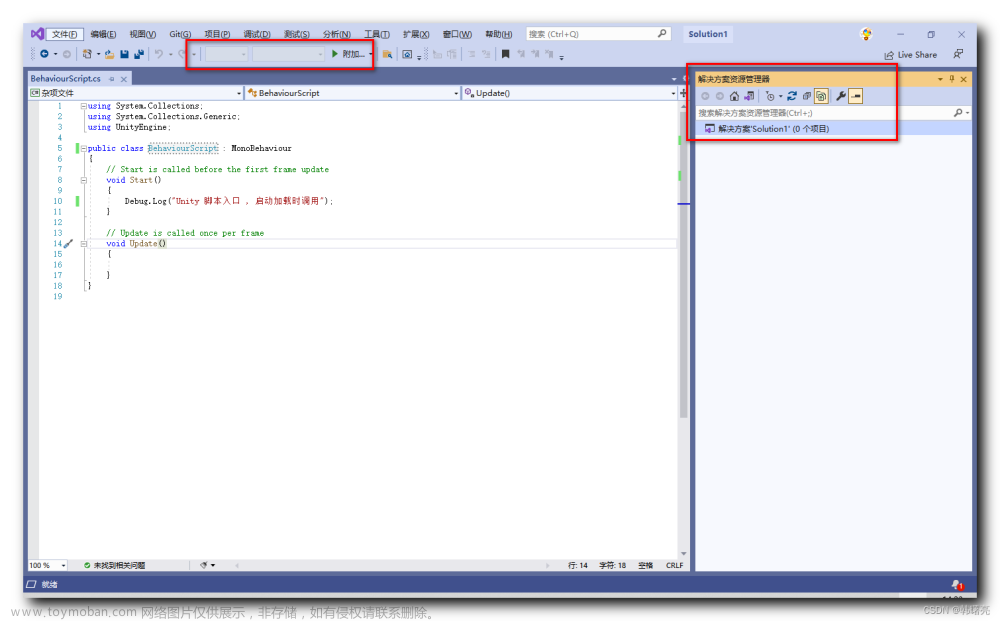前言
Unity在PC端更新软件的方法。
一、下图是Unity发布出来的应用

二、安装Microsoft Visual Studio Installer Projects插件
(1)打开vs,我这里用的是vs2019
(2)点击扩展->管理扩展,如果没有安装过,在联机里面搜索到Microsoft Visual Studio Installer Projects插件,下载安装即可。
三、创建安装项目
(1)选择Setup Project项目,点击下一步
(2)设置项目名称,点击创建按钮
四、目录介绍
(1)文件夹介绍
Application Folder:应用的主要存放目录,需要将要打包的资源全部导入这个文件夹下面。
User’s Desktop:安装完成后显示在桌面的文件,接下来我会将应用的快捷方式放到这里面。
User’s Programs Menu:用户应用菜单界面,左下角打开的程序界面。

(2)工程属性介绍
选中我们项目,会看到一些项目属性:
Author:作者名称,随便填,最好是公司名称。
ProductName:项目名称
ProductCode:项目ID,卸载程序或者快捷方式等需要用到
RemovePreviousVersions:设置成true,这样在版本升级的时候才会删除之前的旧版本,不然那旧版本任然会保留。
Version:版本号,在升级以后需要更改版本号,不然安装的时候会提示已经安装。就不允许再次安装了。
五、开始打包,
(1)添加需要打包的内容,全选拖进去即可。
(2)添加应用icon,应用需要icon格式为.ico格式。
右键单击Application Folder->Add->文件,选择icon图标文件。


3、添加安装卸载文件
文件右键单击Application Folder->Add->文件,选择C:\Windows\System32\msiexec.exe文件加进来。

4、创建应用的快捷方式
(1)右键单击exe,选择Create Shortcut to New Unity Project.exe.
(2) 设置快捷方式属性
a、属性介绍
b、Arguments:找到项目的peoductCode ,记得前面加上/x,如下图设置
c、将快捷方式拖动到User’s Desktop文件夹下。
5、卸载程序生成
(1)同快捷方式的创建方法一样,在msiexec.exe上右键单击,选择Create Shortcut to New Unity Project.exe
.
(2)属性设置,设置和快捷方式一样。名称自行填写,由于是卸载程序,我这里命名uninstall。
六、设置完毕,开始生成
a、右键单击生成即可
b、msi文件即为我们的安装程序
c、双击安装应用即可
d、安装完成桌面上会看到上面设置的快捷方式
e、对应的安装目录下也有我们的安装包和卸载程序,点击卸载程序可以将我们的应用卸载掉。当有版本更新的额时候也会替换卸载掉旧版本,特别注意前面设置说到的版本设置问题,不然更新升级会有问题。
七、Unity里面的更新方案
当检测到有更新的时候,下载我们上面制作的安装包,然后使用Application.OpenURL()方法打开文件,打开的同时调用Application.Quit()方法退出当前应用,这个时候就可以安装新的软件了,旧软件也会被卸载掉。文章来源:https://www.toymoban.com/news/detail-796713.html
注意,改了版本号以后,会出现一个选项,选择“是”
 文章来源地址https://www.toymoban.com/news/detail-796713.html
文章来源地址https://www.toymoban.com/news/detail-796713.html
到了这里,关于使用Visual Studio Installer打包Unity的exe应用的文章就介绍完了。如果您还想了解更多内容,请在右上角搜索TOY模板网以前的文章或继续浏览下面的相关文章,希望大家以后多多支持TOY模板网!